意外と知らない!?ホームボタンが故障した時の対処方法!
今現在最新の機種はiPhone 12シリーズでFace ID(顔認証機能)が便利ですよね。
次に発売される端末ではTouch ID(指紋認証)もFace IDも搭載されたものが出るとかでないとか噂されていますがどうなるんでしょうね。iPhone 13は不吉な数字だからと14になるとか噂もありますね(笑)
そんな中「ホームボタンがある方が慣れている」という方も非常に多いですよね。
実は僕も1年前まではホームボタン有のiPhone 8Plusを使用していた為非常に気持ちが分かります。
ホームボタンと言えば指紋認証が搭載されており、操作の際よく使う非常に便利なボタンですよね(*‘ω‘ *)
iPhone 8シリーズ以前の端末を愛用している方ならご存知ですし、iPhone SE 第二世代にも搭載されていますよね!
そんなiPhoneも落下や衝撃、落としどころによっては、ホームボタンも時には壊れてしまう事も…

一番使用するといっても過言ではないボタンが急に使えなくなると困りますよね…
そんな時は設定の中にある【Assistive Touch 】を覚えておけば安心です!!
この機能はホームボタンの代わりとなるボタンを画面に表示します。
Assistive Touch 設定方法
・設定アプリ➡アクセシビリティ➡タッチの順に選択
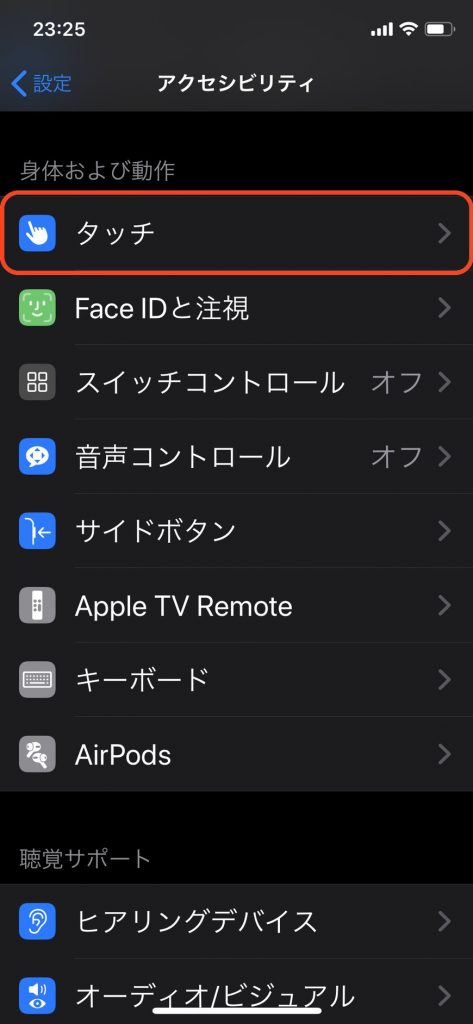
・一番上のAssistiveTouch をONにすることで画面にアイコンが表示されます。
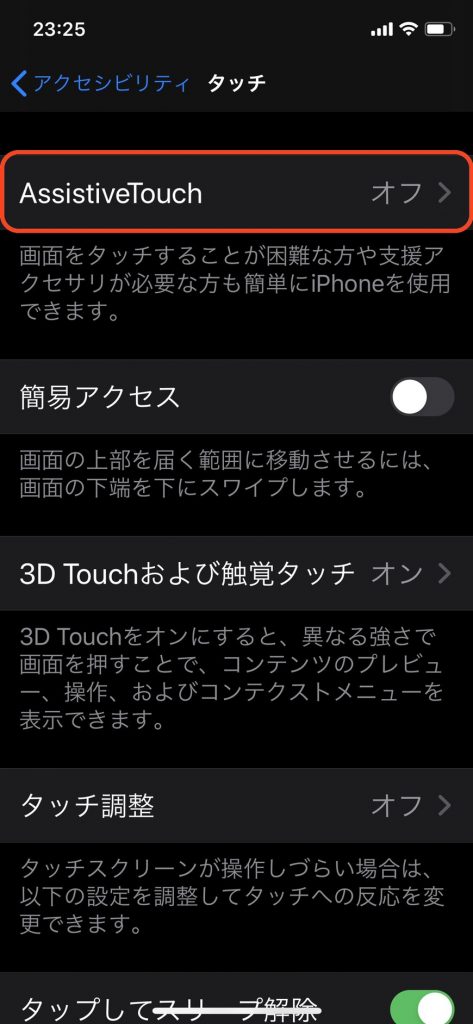
緑色の状態になればONになっています。
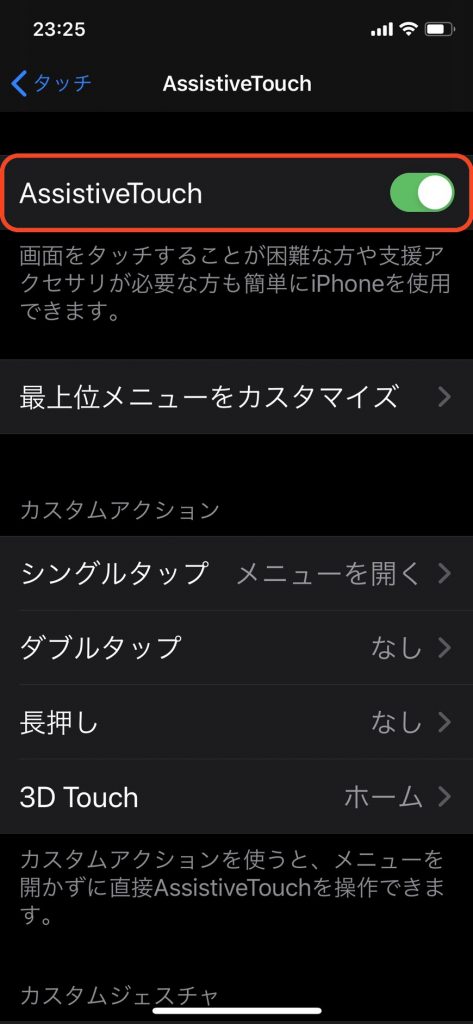
もちろん、ホームボタンが使用できる状態でも上記の機能は使用でき、ホームボタンのないiPhoneX以降の端末でも表示することが可能です。
ホームボタンが壊れてしまった際修理すれば良いのでは?とお考えになられている方も多いかと思われます。
しかしホームボタンには物理式・感圧式というものがあります。
iPhone 6シリーズ以前の端末は物理式。iPhone 7シリーズ以降の端末は感圧式となっています。
6シリーズ以前の端末はホームボタンを交換することで、物理的に押し込めば反応するようにもなります。
しかし7シリーズ以降の端末は、
『その端末の基盤とホームボタン』がペアになって機能している仕組になっています。
そのため7シリーズ以降の端末はホームボタンのみを交換しても改善されません。
またホームボタンで使用している『指紋認証』も同様で、一度ホームボタンの交換を行えば指紋認証機能は失われてしまうため、完全に直すためには本体交換を行うしかないという状況になります。
本体交換を行う際は、事前にバックアップを取ってからにしましょう!!
お問い合わせスマップルへの修理予約&お問い合わせ

| 店舗名 | スマップル北九州小倉店 |
|---|---|
| 営業時間 | 10:00 ~ 19:00 |
| TEL | 093-533-0571 |
| 住所 | 〒802-0006 福岡県北九州市小倉北区魚町2丁目1-2 NU永田ビル2階 |
お知らせ
修理ブログ

ナノナインのスマホコーティングについて解説。効果は?料金は?施工時間は?【Galaxy A25 5G コーティング両面施工】
▶データ移行もお手伝いできます。「新しいiPhoneやスマートフォンを買ったけど、どうやってデータを移したらいいの?」→それiPhone修理 買取 スマップル下関店がお手伝いします!大切なデータなどが移行で …投稿日:2025-12-16
ギャラクシーの画面が真っ白になってしまい、操作もできない状態。【Galaxy S20 5G ホワイトアウト修理】
手持ちの端末が修理対応が可能な機種/症状なのか分からない、、、そんなお悩みをお持ちの方へ、iPhone修理 買取 スマップル北九州小倉店からお知らせです!当店では、機種と症状を教えて頂ければ修理対応が可能な物なのかお調べ …投稿日:2025-12-15
iPhone16 Proのカメラレンズが割れたら、スマップル 北九州小倉店で最短即日修理可能です!
iPhone修理 買取 スマップル北九州小倉店では、iPhoneやiPadのほかにも、Nintendo SwitchやNintendo 3DS /2DSの修理も承っております。Nintendo 3DSは公式での修理サポー …投稿日:2025-12-14
落下衝撃で液晶が割れてしまった…データそのまま・即日の修理が可能です!【iPhone 11Pro】
スマップル小倉店では毎月多くのiPhone修理を承っております。最近は液晶割れの症状でのお持込みが多く、特に落下の衝撃が原因である場合がほとんどです。 iPhone修理 買取 スマップル北九州小倉店では、iPhoneのデ …投稿日:2025-12-13
画面に横線が入ってしまった!Nintendo Switchの液晶交換もスマップル小倉店におまかせ!【Nintendo Switch】
Nintendo Switchの液晶の不調を放置すると画面が映らなくなることに繋がります。そうすると、データ預かり機能を利用したりサブ機がない限り、大切なデータが失われてしまうことになります。 iPhone修理 買取 ス …投稿日:2025-12-12
お役立ち情報

iPhoneやiPad、スマホ、Switchなどの修理を依頼したいけど自宅から遠い・・・ お任せください!スマップル小倉店には、【郵送修理】もあります!!
郵送修理もやってます! <お店までなかなか足を運べないお客様、遠方のお客様必見!>iPhone修理 買取 スマップル北九州小倉店では、店頭での修理受付に加えて、宅配便での修理も受け付けています。事前にお申込みをいただいた …投稿日:2025-11-22
まつり起業祭八幡2025が開催されます!【2025年11月8日9日開催】
目次非表示1. まつり起業祭八幡2025開催期間中は交通規制があります。2. 会場周辺は、全面駐車禁止です。3. まつり起業祭2025の公式サイトは以下のリンクをクリックまつり起業祭八幡2025開催期間中は交通規制があり …投稿日:2025-10-20
皆様の暮らしに役立つサービスの紹介
北九州市小倉北区のスマップルはオープンして10年、地域の皆さまに支えられてここまで運営する事が出来ました。私たちもお客様の困ったを解決すべく日々努力をしております。これからも皆様の信頼に応えることが出来るように精進してま …投稿日:2025-10-12
【買取情報】Apple製品やスマートフォン、Switchなどを高価買取しています!!スマップル北九州小倉店
iPhone修理だけではありません。iPhoneやiPad、Apple Watch、Macbook、Nintendo Switchなどを高価買取しております。 以下のバナーをクリックすることで、当店が買取している端末など …投稿日:2025-09-28
LINE(ライン)の送信取り消し機能が変更!「24時間以内」から「1時間以内」になります。|送信取消のやり方も解説!
目次非表示1. 【便利機能】送信取消とは?2. いつから変更するの?3. 送信取り消しのやり方は?4. 皆様の暮らしに役立つサービスのご紹介4.1. モノカリ【便利機能】送信取消とは? LINEには、送信したメッセージを …投稿日:2025-09-07





